OPEL GRANDLAND X 2018.5 –†—К–Ї–Њ–≤–Њ–і—Б—В–≤–Њ –Ј–∞ –Ш–љ—Д–Њ—В–µ–є–љ–Љ—К–љ—В (in Bulgarian)
Manufacturer: OPEL, Model Year: 2018.5, Model line: GRANDLAND X, Model: OPEL GRANDLAND X 2018.5Pages: 145, PDF Size: 2.41 MB
Page 71 of 145
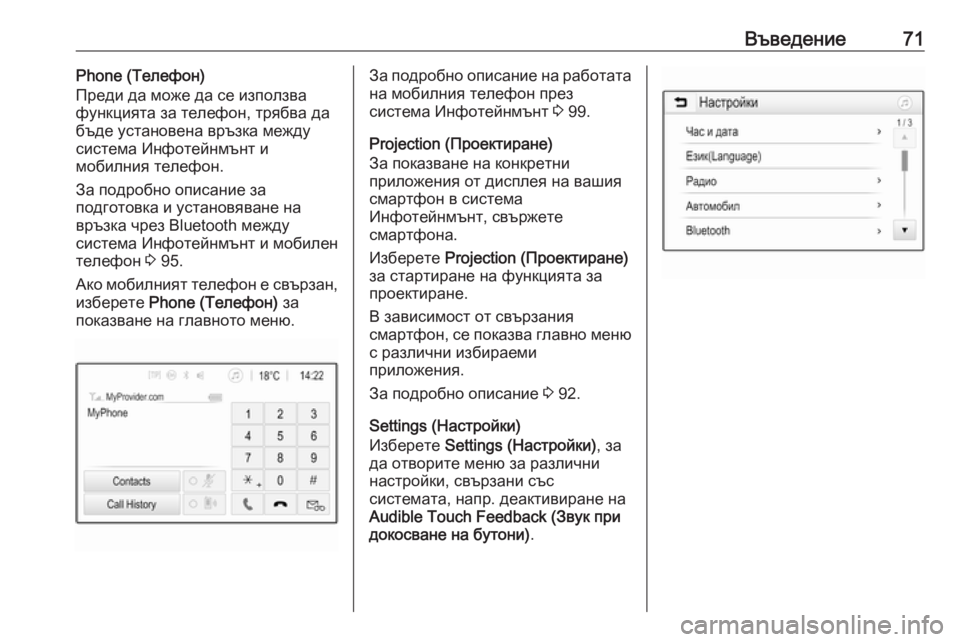
–Т—К–≤–µ–і–µ–љ–Є–µ71Phone (–Ґ–µ–ї–µ—Д–Њ–љ)
–Я—А–µ–і–Є –і–∞ –Љ–Њ–ґ–µ –і–∞ —Б–µ –Є–Ј–њ–Њ–ї–Ј–≤–∞
—Д—Г–љ–Ї—Ж–Є—П—В–∞ –Ј–∞ —В–µ–ї–µ—Д–Њ–љ, —В—А—П–±–≤–∞ –і–∞
–±—К–і–µ —Г—Б—В–∞–љ–Њ–≤–µ–љ–∞ –≤—А—К–Ј–Ї–∞ –Љ–µ–ґ–і—Г —Б–Є—Б—В–µ–Љ–∞ –Ш–љ—Д–Њ—В–µ–є–љ–Љ—К–љ—В –Є
–Љ–Њ–±–Є–ї–љ–Є—П —В–µ–ї–µ—Д–Њ–љ.
–Ч–∞ –њ–Њ–і—А–Њ–±–љ–Њ –Њ–њ–Є—Б–∞–љ–Є–µ –Ј–∞
–њ–Њ–і–≥–Њ—В–Њ–≤–Ї–∞ –Є —Г—Б—В–∞–љ–Њ–≤—П–≤–∞–љ–µ –љ–∞
–≤—А—К–Ј–Ї–∞ —З—А–µ–Ј Bluetooth –Љ–µ–ґ–і—Г
—Б–Є—Б—В–µ–Љ–∞ –Ш–љ—Д–Њ—В–µ–є–љ–Љ—К–љ—В –Є –Љ–Њ–±–Є–ї–µ–љ
—В–µ–ї–µ—Д–Њ–љ 3 95.
–Р–Ї–Њ –Љ–Њ–±–Є–ї–љ–Є—П—В —В–µ–ї–µ—Д–Њ–љ –µ —Б–≤—К—А–Ј–∞–љ, –Є–Ј–±–µ—А–µ—В–µ Phone (–Ґ–µ–ї–µ—Д–Њ–љ) –Ј–∞
–њ–Њ–Ї–∞–Ј–≤–∞–љ–µ –љ–∞ –≥–ї–∞–≤–љ–Њ—В–Њ –Љ–µ–љ—О.–Ч–∞ –њ–Њ–і—А–Њ–±–љ–Њ –Њ–њ–Є—Б–∞–љ–Є–µ –љ–∞ —А–∞–±–Њ—В–∞—В–∞
–љ–∞ –Љ–Њ–±–Є–ї–љ–Є—П —В–µ–ї–µ—Д–Њ–љ –њ—А–µ–Ј
—Б–Є—Б—В–µ–Љ–∞ –Ш–љ—Д–Њ—В–µ–є–љ–Љ—К–љ—В 3 99.
Projection (–Я—А–Њ–µ–Ї—В–Є—А–∞–љ–µ)
–Ч–∞ –њ–Њ–Ї–∞–Ј–≤–∞–љ–µ –љ–∞ –Ї–Њ–љ–Ї—А–µ—В–љ–Є
–њ—А–Є–ї–Њ–ґ–µ–љ–Є—П –Њ—В –і–Є—Б–њ–ї–µ—П –љ–∞ –≤–∞—И–Є—П
—Б–Љ–∞—А—В—Д–Њ–љ –≤ —Б–Є—Б—В–µ–Љ–∞
–Ш–љ—Д–Њ—В–µ–є–љ–Љ—К–љ—В, —Б–≤—К—А–ґ–µ—В–µ
—Б–Љ–∞—А—В—Д–Њ–љ–∞.
–Ш–Ј–±–µ—А–µ—В–µ Projection (–Я—А–Њ–µ–Ї—В–Є—А–∞–љ–µ)
–Ј–∞ —Б—В–∞—А—В–Є—А–∞–љ–µ –љ–∞ —Д—Г–љ–Ї—Ж–Є—П—В–∞ –Ј–∞
–њ—А–Њ–µ–Ї—В–Є—А–∞–љ–µ.
–Т –Ј–∞–≤–Є—Б–Є–Љ–Њ—Б—В –Њ—В —Б–≤—К—А–Ј–∞–љ–Є—П
—Б–Љ–∞—А—В—Д–Њ–љ, —Б–µ –њ–Њ–Ї–∞–Ј–≤–∞ –≥–ї–∞–≤–љ–Њ –Љ–µ–љ—О —Б —А–∞–Ј–ї–Є—З–љ–Є –Є–Ј–±–Є—А–∞–µ–Љ–Є
–њ—А–Є–ї–Њ–ґ–µ–љ–Є—П.
–Ч–∞ –њ–Њ–і—А–Њ–±–љ–Њ –Њ–њ–Є—Б–∞–љ–Є–µ 3 92.
Settings (–Э–∞—Б—В—А–Њ–є–Ї–Є)
–Ш–Ј–±–µ—А–µ—В–µ Settings (–Э–∞—Б—В—А–Њ–є–Ї–Є) , –Ј–∞
–і–∞ –Њ—В–≤–Њ—А–Є—В–µ –Љ–µ–љ—О –Ј–∞ —А–∞–Ј–ї–Є—З–љ–Є –љ–∞—Б—В—А–Њ–є–Ї–Є, —Б–≤—К—А–Ј–∞–љ–Є —Б—К—Б
—Б–Є—Б—В–µ–Љ–∞—В–∞, –љ–∞–њ—А. –і–µ–∞–Ї—В–Є–≤–Є—А–∞–љ–µ –љ–∞
Audible Touch Feedback (–Ч–≤—Г–Ї –њ—А–Є
–і–Њ–Ї–Њ—Б–≤–∞–љ–µ –љ–∞ –±—Г—В–Њ–љ–Є) .
Page 72 of 145

72–Ю—Б–љ–Њ–≤–љ–Є –Њ–њ–µ—А–∞—Ж–Є–Є–Ю—Б–љ–Њ–≤–љ–Є –Њ–њ–µ—А–∞—Ж–Є–Є–Ю—Б–љ–Њ–≤–љ–Є –Њ–њ–µ—А–∞—Ж–Є–Є.....................72
–Э–∞—Б—В—А–Њ–є–Ї–Є –љ–∞ —В–Њ–љ–∞ .....................74
–Э–∞—Б—В—А–Њ–є–Ї–Є –љ–∞ —Б–Є–ї–∞—В–∞ –љ–∞ –Ј–≤—Г–Ї–∞ ...75
–°–Є—Б—В–µ–Љ–љ–Є –љ–∞—Б—В—А–Њ–є–Ї–Є ..................76–Ю—Б–љ–Њ–≤–љ–Є –Њ–њ–µ—А–∞—Ж–Є–Є
–Ф–Є—Б–њ–ї–µ—П—В –љ–∞ —Б–Є—Б—В–µ–Љ–∞
–Ш–љ—Д–Њ—В–µ–є–љ–Љ—К–љ—В –Є–Љ–∞ —Б–µ–љ–Ј–Њ—А–љ–∞
–њ–Њ–≤—К—А—Е–љ–Њ—Б—В, —З—Г–≤—Б—В–≤–Є—В–µ–ї–љ–∞ –Ї—К–Љ
–і–Њ–Ї–Њ—Б–≤–∞–љ–µ, –Ї–Њ—П—В–Њ –њ–Њ–Ј–≤–Њ–ї—П–≤–∞
–і–Є—А–µ–Ї—В–љ–Њ –≤–Ј–∞–Є–Љ–Њ–і–µ–є—Б—В–≤–Є–µ —Б
–њ–Њ–Ї–∞–Ј–≤–∞–љ–Є—В–µ –µ–ї–µ–Љ–µ–љ—В–Є –Ј–∞
—Г–њ—А–∞–≤–ї–µ–љ–Є–µ –љ–∞ –Љ–µ–љ—О—В–∞—В–∞.–Т–љ–Є–Љ–∞–љ–Є–µ
–Э–µ –Є–Ј–њ–Њ–ї–Ј–≤–∞–є—В–µ –Ј–∞–Њ—Б—В—А–µ–љ–Є –Є–ї–Є
—В–≤—К—А–і–Є –њ—А–µ–і–Љ–µ—В–Є –Ї–∞—В–Њ
—Е–Є–Љ–Є–Ї–∞–ї–Ї–Є, –Љ–Њ–ї–Є–≤–Є –Є –і—А—Г–≥–Є
–њ–Њ–і–Њ–±–љ–Є –Ј–∞ —А–∞–±–Њ—В–∞ —Б—К—Б
—Б–µ–љ–Ј–Њ—А–љ–Є—П –µ–Ї—А–∞–љ.
–Х–Ї—А–∞–љ–µ–љ –±—Г—В–Њ–љ 9
–Ъ–Њ–≥–∞—В–Њ —А–∞–±–Њ—В–Є—В–µ —Б –Љ–µ–љ—О—В–∞,
–љ–∞—В–Є—Б–љ–µ—В–µ 9 –≤ —Б—К–Њ—В–≤–µ—В–љ–Њ—В–Њ
–њ–Њ–і–Љ–µ–љ—О, –Ј–∞ –і–∞ –њ—А–µ–Љ–Є–љ–µ—В–µ –≤
—Б–ї–µ–і–≤–∞—Й–Њ—В–Њ –њ–Њ-–≤–Є—Б–Њ–Ї–Њ –љ–Є–≤–Њ –љ–∞
–Љ–µ–љ—О—В–Њ.
–Ъ–Њ–≥–∞—В–Њ –љ–µ —Б–µ –њ–Њ–Ї–∞–Ј–≤–∞ –µ–Ї—А–∞–љ–µ–љ –±—Г—В–Њ–љ
9 , –≤–Є–µ —Б–µ –љ–∞–Љ–Є—А–∞—В–µ –≤ –љ–∞–є-–≤–Є—Б–Њ–Ї–Њ—В–Њ
–љ–Є–≤–Њ –љ–∞ —Б—К–Њ—В–≤–µ—В–љ–Њ—В–Њ –Љ–µ–љ—О.
–Э–∞—В–Є—Б–љ–µ—В–µ ;, –Ј–∞ –і–∞ —Б–µ –њ–Њ–Ї–∞–ґ–µ
–љ–∞—З–∞–ї–љ–Є—П –µ–Ї—А–∞–љ.
–Ш–Ј–±–Њ—А –Є–ї–Є –∞–Ї—В–Є–≤–Є—А–∞–љ–µ –љ–∞
–µ–Ї—А–∞–љ–µ–љ –±—Г—В–Њ–љ –Є–ї–Є –µ–ї–µ–Љ–µ–љ—В –Њ—В
–Љ–µ–љ—О
–Ф–Њ–Ї–Њ—Б–љ–µ—В–µ –љ–∞ –µ–Ї—А–∞–љ–µ–љ –±—Г—В–Њ–љ –Є–ї–Є
–µ–ї–µ–Љ–µ–љ—В –Њ—В –Љ–µ–љ—О.
–°—К–Њ—В–≤–µ—В–љ–∞—В–∞ —Д—Г–љ–Ї—Ж–Є—П –љ–∞
—Б–Є—Б—В–µ–Љ–∞—В–∞ —Б–µ –∞–Ї—В–Є–≤–Є—А–∞, –њ–Њ–Ї–∞–Ј–≤–∞ —Б–µ
—Б—К–Њ–±—Й–µ–љ–Є–µ –Є–ї–Є —Б–µ –њ–Њ–Ї–∞–Ј–≤–∞
–њ–Њ–і–Љ–µ–љ—О —Б –і–Њ–њ—К–ї–љ–Є—В–µ–ї–љ–Є
–≤—К–Ј–Љ–Њ–ґ–љ–Њ—Б—В–Є.
Page 73 of 145
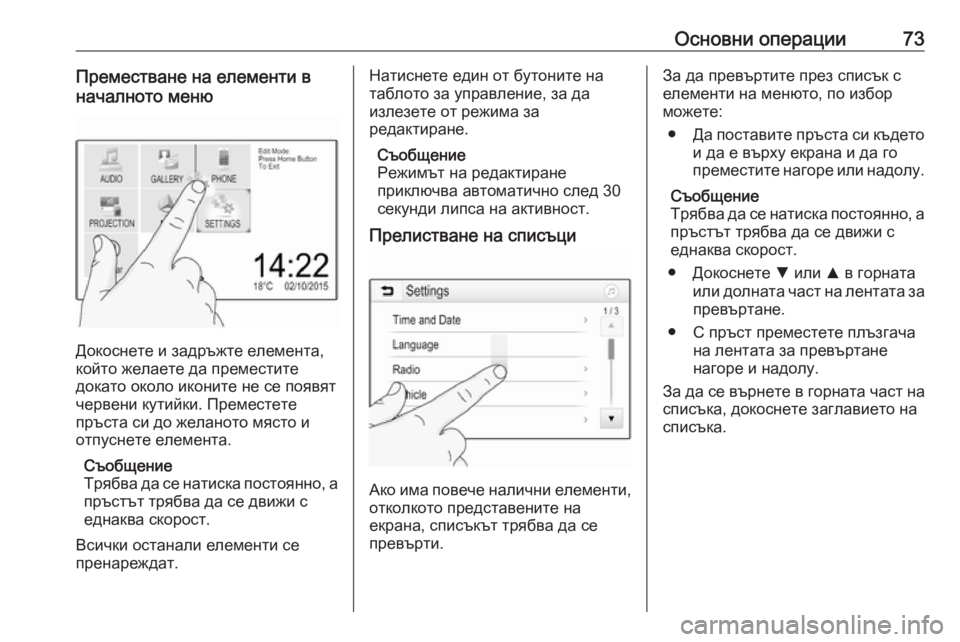
–Ю—Б–љ–Њ–≤–љ–Є –Њ–њ–µ—А–∞—Ж–Є–Є73–Я—А–µ–Љ–µ—Б—В–≤–∞–љ–µ –љ–∞ –µ–ї–µ–Љ–µ–љ—В–Є –≤
–љ–∞—З–∞–ї–љ–Њ—В–Њ –Љ–µ–љ—О
–Ф–Њ–Ї–Њ—Б–љ–µ—В–µ –Є –Ј–∞–і—А—К–ґ—В–µ –µ–ї–µ–Љ–µ–љ—В–∞,
–Ї–Њ–є—В–Њ –ґ–µ–ї–∞–µ—В–µ –і–∞ –њ—А–µ–Љ–µ—Б—В–Є—В–µ
–і–Њ–Ї–∞—В–Њ –Њ–Ї–Њ–ї–Њ –Є–Ї–Њ–љ–Є—В–µ –љ–µ —Б–µ –њ–Њ—П–≤—П—В —З–µ—А–≤–µ–љ–Є –Ї—Г—В–Є–є–Ї–Є. –Я—А–µ–Љ–µ—Б—В–µ—В–µ
–њ—А—К—Б—В–∞ —Б–Є –і–Њ –ґ–µ–ї–∞–љ–Њ—В–Њ –Љ—П—Б—В–Њ –Є
–Њ—В–њ—Г—Б–љ–µ—В–µ –µ–ї–µ–Љ–µ–љ—В–∞.
–°—К–Њ–±—Й–µ–љ–Є–µ
–Ґ—А—П–±–≤–∞ –і–∞ —Б–µ –љ–∞—В–Є—Б–Ї–∞ –њ–Њ—Б—В–Њ—П–љ–љ–Њ, –∞ –њ—А—К—Б—В—К—В —В—А—П–±–≤–∞ –і–∞ —Б–µ –і–≤–Є–ґ–Є —Б
–µ–і–љ–∞–Ї–≤–∞ —Б–Ї–Њ—А–Њ—Б—В.
–Т—Б–Є—З–Ї–Є –Њ—Б—В–∞–љ–∞–ї–Є –µ–ї–µ–Љ–µ–љ—В–Є —Б–µ
–њ—А–µ–љ–∞—А–µ–ґ–і–∞—В.
–Э–∞—В–Є—Б–љ–µ—В–µ –µ–і–Є–љ –Њ—В –±—Г—В–Њ–љ–Є—В–µ –љ–∞
—В–∞–±–ї–Њ—В–Њ –Ј–∞ —Г–њ—А–∞–≤–ї–µ–љ–Є–µ, –Ј–∞ –і–∞
–Є–Ј–ї–µ–Ј–µ—В–µ –Њ—В —А–µ–ґ–Є–Љ–∞ –Ј–∞
—А–µ–і–∞–Ї—В–Є—А–∞–љ–µ.
–°—К–Њ–±—Й–µ–љ–Є–µ
–†–µ–ґ–Є–Љ—К—В –љ–∞ —А–µ–і–∞–Ї—В–Є—А–∞–љ–µ
–њ—А–Є–Ї–ї—О—З–≤–∞ –∞–≤—В–Њ–Љ–∞—В–Є—З–љ–Њ —Б–ї–µ–і 30
—Б–µ–Ї—Г–љ–і–Є –ї–Є–њ—Б–∞ –љ–∞ –∞–Ї—В–Є–≤–љ–Њ—Б—В.
–Я—А–µ–ї–Є—Б—В–≤–∞–љ–µ –љ–∞ —Б–њ–Є—Б—К—Ж–Є
–Р–Ї–Њ –Є–Љ–∞ –њ–Њ–≤–µ—З–µ –љ–∞–ї–Є—З–љ–Є –µ–ї–µ–Љ–µ–љ—В–Є,
–Њ—В–Ї–Њ–ї–Ї–Њ—В–Њ –њ—А–µ–і—Б—В–∞–≤–µ–љ–Є—В–µ –љ–∞
–µ–Ї—А–∞–љ–∞, —Б–њ–Є—Б—К–Ї—К—В —В—А—П–±–≤–∞ –і–∞ —Б–µ
–њ—А–µ–≤—К—А—В–Є.
–Ч–∞ –і–∞ –њ—А–µ–≤—К—А—В–Є—В–µ –њ—А–µ–Ј —Б–њ–Є—Б—К–Ї —Б
–µ–ї–µ–Љ–µ–љ—В–Є –љ–∞ –Љ–µ–љ—О—В–Њ, –њ–Њ –Є–Ј–±–Њ—А
–Љ–Њ–ґ–µ—В–µ:
вЧП –Ф–∞ –њ–Њ—Б—В–∞–≤–Є—В–µ –њ—А—К—Б—В–∞ —Б–Є –Ї—К–і–µ—В–Њ
–Є –і–∞ –µ –≤—К—А—Е—Г –µ–Ї—А–∞–љ–∞ –Є –і–∞ –≥–Њ
–њ—А–µ–Љ–µ—Б—В–Є—В–µ –љ–∞–≥–Њ—А–µ –Є–ї–Є –љ–∞–і–Њ–ї—Г.
–°—К–Њ–±—Й–µ–љ–Є–µ
–Ґ—А—П–±–≤–∞ –і–∞ —Б–µ –љ–∞—В–Є—Б–Ї–∞ –њ–Њ—Б—В–Њ—П–љ–љ–Њ, –∞
–њ—А—К—Б—В—К—В —В—А—П–±–≤–∞ –і–∞ —Б–µ –і–≤–Є–ґ–Є —Б –µ–і–љ–∞–Ї–≤–∞ —Б–Ї–Њ—А–Њ—Б—В.
вЧП –Ф–Њ–Ї–Њ—Б–љ–µ—В–µ S –Є–ї–Є R –≤ –≥–Њ—А–љ–∞—В–∞
–Є–ї–Є –і–Њ–ї–љ–∞—В–∞ —З–∞—Б—В –љ–∞ –ї–µ–љ—В–∞—В–∞ –Ј–∞ –њ—А–µ–≤—К—А—В–∞–љ–µ.
вЧП –° –њ—А—К—Б—В –њ—А–µ–Љ–µ—Б—В–µ—В–µ –њ–ї—К–Ј–≥–∞—З–∞ –љ–∞ –ї–µ–љ—В–∞—В–∞ –Ј–∞ –њ—А–µ–≤—К—А—В–∞–љ–µ
–љ–∞–≥–Њ—А–µ –Є –љ–∞–і–Њ–ї—Г.
–Ч–∞ –і–∞ —Б–µ –≤—К—А–љ–µ—В–µ –≤ –≥–Њ—А–љ–∞—В–∞ —З–∞—Б—В –љ–∞ —Б–њ–Є—Б—К–Ї–∞, –і–Њ–Ї–Њ—Б–љ–µ—В–µ –Ј–∞–≥–ї–∞–≤–Є–µ—В–Њ –љ–∞
—Б–њ–Є—Б—К–Ї–∞.
Page 74 of 145
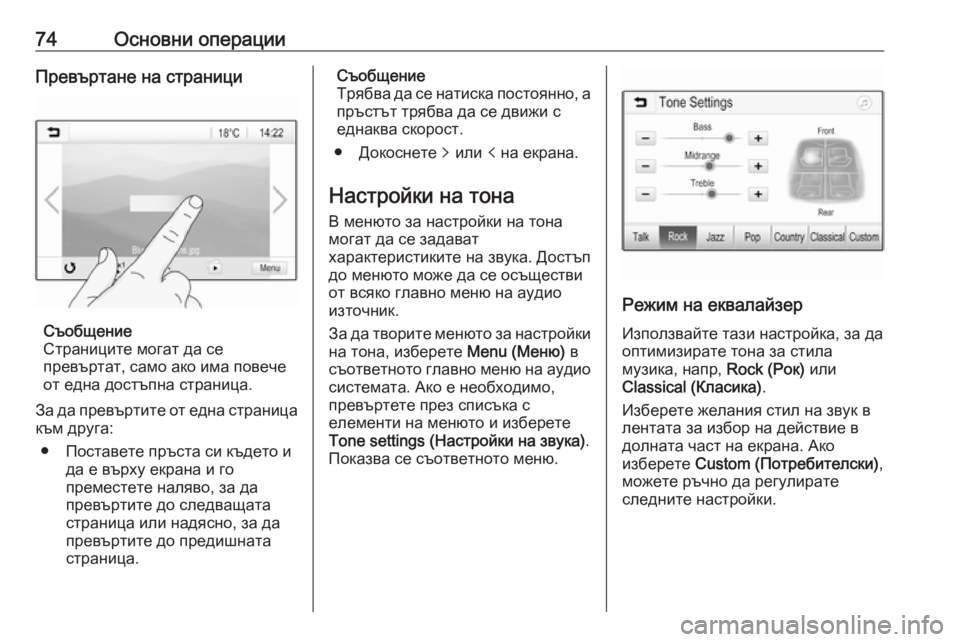
74–Ю—Б–љ–Њ–≤–љ–Є –Њ–њ–µ—А–∞—Ж–Є–Є–Я—А–µ–≤—К—А—В–∞–љ–µ –љ–∞ —Б—В—А–∞–љ–Є—Ж–Є
–°—К–Њ–±—Й–µ–љ–Є–µ
–°—В—А–∞–љ–Є—Ж–Є—В–µ –Љ–Њ–≥–∞—В –і–∞ —Б–µ
–њ—А–µ–≤—К—А—В–∞—В, —Б–∞–Љ–Њ –∞–Ї–Њ –Є–Љ–∞ –њ–Њ–≤–µ—З–µ –Њ—В –µ–і–љ–∞ –і–Њ—Б—В—К–њ–љ–∞ —Б—В—А–∞–љ–Є—Ж–∞.
–Ч–∞ –і–∞ –њ—А–µ–≤—К—А—В–Є—В–µ –Њ—В –µ–і–љ–∞ —Б—В—А–∞–љ–Є—Ж–∞ –Ї—К–Љ –і—А—Г–≥–∞:
вЧП –Я–Њ—Б—В–∞–≤–µ—В–µ –њ—А—К—Б—В–∞ —Б–Є –Ї—К–і–µ—В–Њ –Є –і–∞ –µ –≤—К—А—Е—Г –µ–Ї—А–∞–љ–∞ –Є –≥–Њ
–њ—А–µ–Љ–µ—Б—В–µ—В–µ –љ–∞–ї—П–≤–Њ, –Ј–∞ –і–∞
–њ—А–µ–≤—К—А—В–Є—В–µ –і–Њ —Б–ї–µ–і–≤–∞—Й–∞—В–∞
—Б—В—А–∞–љ–Є—Ж–∞ –Є–ї–Є –љ–∞–і—П—Б–љ–Њ, –Ј–∞ –і–∞
–њ—А–µ–≤—К—А—В–Є—В–µ –і–Њ –њ—А–µ–і–Є—И–љ–∞—В–∞
—Б—В—А–∞–љ–Є—Ж–∞.
–°—К–Њ–±—Й–µ–љ–Є–µ
–Ґ—А—П–±–≤–∞ –і–∞ —Б–µ –љ–∞—В–Є—Б–Ї–∞ –њ–Њ—Б—В–Њ—П–љ–љ–Њ, –∞
–њ—А—К—Б—В—К—В —В—А—П–±–≤–∞ –і–∞ —Б–µ –і–≤–Є–ґ–Є —Б
–µ–і–љ–∞–Ї–≤–∞ —Б–Ї–Њ—А–Њ—Б—В.
вЧП –Ф–Њ–Ї–Њ—Б–љ–µ—В–µ q –Є–ї–Є p –љ–∞ –µ–Ї—А–∞–љ–∞.
–Э–∞—Б—В—А–Њ–є–Ї–Є –љ–∞ —В–Њ–љ–∞
–Т –Љ–µ–љ—О—В–Њ –Ј–∞ –љ–∞—Б—В—А–Њ–є–Ї–Є –љ–∞ —В–Њ–љ–∞
–Љ–Њ–≥–∞—В –і–∞ —Б–µ –Ј–∞–і–∞–≤–∞—В
—Е–∞—А–∞–Ї—В–µ—А–Є—Б—В–Є–Ї–Є—В–µ –љ–∞ –Ј–≤—Г–Ї–∞. –Ф–Њ—Б—В—К–њ
–і–Њ –Љ–µ–љ—О—В–Њ –Љ–Њ–ґ–µ –і–∞ —Б–µ –Њ—Б—К—Й–µ—Б—В–≤–Є
–Њ—В –≤—Б—П–Ї–Њ –≥–ї–∞–≤–љ–Њ –Љ–µ–љ—О –љ–∞ –∞—Г–і–Є–Њ
–Є–Ј—В–Њ—З–љ–Є–Ї.
–Ч–∞ –і–∞ —В–≤–Њ—А–Є—В–µ –Љ–µ–љ—О—В–Њ –Ј–∞ –љ–∞—Б—В—А–Њ–є–Ї–Є –љ–∞ —В–Њ–љ–∞, –Є–Ј–±–µ—А–µ—В–µ Menu (–Ь–µ–љ—О) –≤
—Б—К–Њ—В–≤–µ—В–љ–Њ—В–Њ –≥–ї–∞–≤–љ–Њ –Љ–µ–љ—О –љ–∞ –∞—Г–і–Є–Њ —Б–Є—Б—В–µ–Љ–∞—В–∞. –Р–Ї–Њ –µ –љ–µ–Њ–±—Е–Њ–і–Є–Љ–Њ,
–њ—А–µ–≤—К—А—В–µ—В–µ –њ—А–µ–Ј —Б–њ–Є—Б—К–Ї–∞ —Б
–µ–ї–µ–Љ–µ–љ—В–Є –љ–∞ –Љ–µ–љ—О—В–Њ –Є –Є–Ј–±–µ—А–µ—В–µ
Tone settings (–Э–∞—Б—В—А–Њ–є–Ї–Є –љ–∞ –Ј–≤—Г–Ї–∞) .
–Я–Њ–Ї–∞–Ј–≤–∞ —Б–µ —Б—К–Њ—В–≤–µ—В–љ–Њ—В–Њ –Љ–µ–љ—О.
–†–µ–ґ–Є–Љ –љ–∞ –µ–Ї–≤–∞–ї–∞–є–Ј–µ—А
–Ш–Ј–њ–Њ–ї–Ј–≤–∞–є—В–µ —В–∞–Ј–Є –љ–∞—Б—В—А–Њ–є–Ї–∞, –Ј–∞ –і–∞
–Њ–њ—В–Є–Љ–Є–Ј–Є—А–∞—В–µ —В–Њ–љ–∞ –Ј–∞ —Б—В–Є–ї–∞
–Љ—Г–Ј–Є–Ї–∞, –љ–∞–њ—А, Rock (–†–Њ–Ї) –Є–ї–Є
Classical (–Ъ–ї–∞—Б–Є–Ї–∞) .
–Ш–Ј–±–µ—А–µ—В–µ –ґ–µ–ї–∞–љ–Є—П —Б—В–Є–ї –љ–∞ –Ј–≤—Г–Ї –≤
–ї–µ–љ—В–∞—В–∞ –Ј–∞ –Є–Ј–±–Њ—А –љ–∞ –і–µ–є—Б—В–≤–Є–µ –≤
–і–Њ–ї–љ–∞—В–∞ —З–∞—Б—В –љ–∞ –µ–Ї—А–∞–љ–∞. –Р–Ї–Њ
–Є–Ј–±–µ—А–µ—В–µ Custom (–Я–Њ—В—А–µ–±–Є—В–µ–ї—Б–Ї–Є) ,
–Љ–Њ–ґ–µ—В–µ —А—К—З–љ–Њ –і–∞ —А–µ–≥—Г–ї–Є—А–∞—В–µ
—Б–ї–µ–і–љ–Є—В–µ –љ–∞—Б—В—А–Њ–є–Ї–Є.
Page 75 of 145
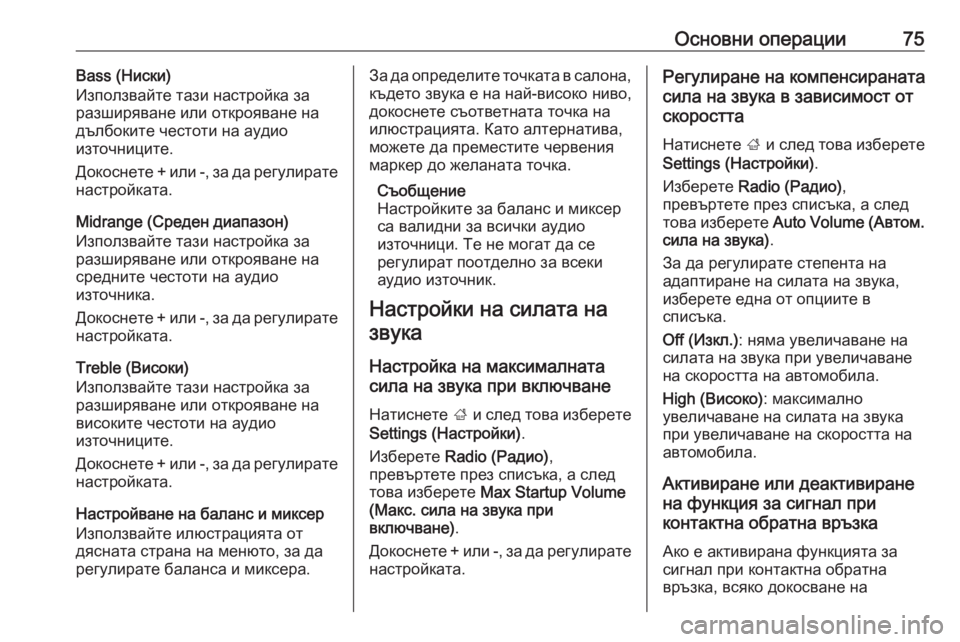
–Ю—Б–љ–Њ–≤–љ–Є –Њ–њ–µ—А–∞—Ж–Є–Є75Bass (–Э–Є—Б–Ї–Є)
–Ш–Ј–њ–Њ–ї–Ј–≤–∞–є—В–µ —В–∞–Ј–Є –љ–∞—Б—В—А–Њ–є–Ї–∞ –Ј–∞
—А–∞–Ј—И–Є—А—П–≤–∞–љ–µ –Є–ї–Є –Њ—В–Ї—А–Њ—П–≤–∞–љ–µ –љ–∞
–і—К–ї–±–Њ–Ї–Є—В–µ —З–µ—Б—В–Њ—В–Є –љ–∞ –∞—Г–і–Є–Њ
–Є–Ј—В–Њ—З–љ–Є—Ж–Є—В–µ.
–Ф–Њ–Ї–Њ—Б–љ–µ—В–µ + –Є–ї–Є -, –Ј–∞ –і–∞ —А–µ–≥—Г–ї–Є—А–∞—В–µ
–љ–∞—Б—В—А–Њ–є–Ї–∞—В–∞.
Midrange (–°—А–µ–і–µ–љ –і–Є–∞–њ–∞–Ј–Њ–љ) –Ш–Ј–њ–Њ–ї–Ј–≤–∞–є—В–µ —В–∞–Ј–Є –љ–∞—Б—В—А–Њ–є–Ї–∞ –Ј–∞
—А–∞–Ј—И–Є—А—П–≤–∞–љ–µ –Є–ї–Є –Њ—В–Ї—А–Њ—П–≤–∞–љ–µ –љ–∞
—Б—А–µ–і–љ–Є—В–µ —З–µ—Б—В–Њ—В–Є –љ–∞ –∞—Г–і–Є–Њ
–Є–Ј—В–Њ—З–љ–Є–Ї–∞.
–Ф–Њ–Ї–Њ—Б–љ–µ—В–µ + –Є–ї–Є -, –Ј–∞ –і–∞ —А–µ–≥—Г–ї–Є—А–∞—В–µ –љ–∞—Б—В—А–Њ–є–Ї–∞—В–∞.
Treble (–Т–Є—Б–Њ–Ї–Є)
–Ш–Ј–њ–Њ–ї–Ј–≤–∞–є—В–µ —В–∞–Ј–Є –љ–∞—Б—В—А–Њ–є–Ї–∞ –Ј–∞
—А–∞–Ј—И–Є—А—П–≤–∞–љ–µ –Є–ї–Є –Њ—В–Ї—А–Њ—П–≤–∞–љ–µ –љ–∞ –≤–Є—Б–Њ–Ї–Є—В–µ —З–µ—Б—В–Њ—В–Є –љ–∞ –∞—Г–і–Є–Њ
–Є–Ј—В–Њ—З–љ–Є—Ж–Є—В–µ.
–Ф–Њ–Ї–Њ—Б–љ–µ—В–µ + –Є–ї–Є -, –Ј–∞ –і–∞ —А–µ–≥—Г–ї–Є—А–∞—В–µ –љ–∞—Б—В—А–Њ–є–Ї–∞—В–∞.
–Э–∞—Б—В—А–Њ–є–≤–∞–љ–µ –љ–∞ –±–∞–ї–∞–љ—Б –Є –Љ–Є–Ї—Б–µ—А –Ш–Ј–њ–Њ–ї–Ј–≤–∞–є—В–µ –Є–ї—О—Б—В—А–∞—Ж–Є—П—В–∞ –Њ—В
–і—П—Б–љ–∞—В–∞ —Б—В—А–∞–љ–∞ –љ–∞ –Љ–µ–љ—О—В–Њ, –Ј–∞ –і–∞
—А–µ–≥—Г–ї–Є—А–∞—В–µ –±–∞–ї–∞–љ—Б–∞ –Є –Љ–Є–Ї—Б–µ—А–∞.–Ч–∞ –і–∞ –Њ–њ—А–µ–і–µ–ї–Є—В–µ —В–Њ—З–Ї–∞—В–∞ –≤ —Б–∞–ї–Њ–љ–∞,
–Ї—К–і–µ—В–Њ –Ј–≤—Г–Ї–∞ –µ –љ–∞ –љ–∞–є-–≤–Є—Б–Њ–Ї–Њ –љ–Є–≤–Њ,
–і–Њ–Ї–Њ—Б–љ–µ—В–µ —Б—К–Њ—В–≤–µ—В–љ–∞—В–∞ —В–Њ—З–Ї–∞ –љ–∞
–Є–ї—О—Б—В—А–∞—Ж–Є—П—В–∞. –Ъ–∞—В–Њ –∞–ї—В–µ—А–љ–∞—В–Є–≤–∞,
–Љ–Њ–ґ–µ—В–µ –і–∞ –њ—А–µ–Љ–µ—Б—В–Є—В–µ —З–µ—А–≤–µ–љ–Є—П
–Љ–∞—А–Ї–µ—А –і–Њ –ґ–µ–ї–∞–љ–∞—В–∞ —В–Њ—З–Ї–∞.
–°—К–Њ–±—Й–µ–љ–Є–µ
–Э–∞—Б—В—А–Њ–є–Ї–Є—В–µ –Ј–∞ –±–∞–ї–∞–љ—Б –Є –Љ–Є–Ї—Б–µ—А
—Б–∞ –≤–∞–ї–Є–і–љ–Є –Ј–∞ –≤—Б–Є—З–Ї–Є –∞—Г–і–Є–Њ
–Є–Ј—В–Њ—З–љ–Є—Ж–Є. –Ґ–µ –љ–µ –Љ–Њ–≥–∞—В –і–∞ —Б–µ
—А–µ–≥—Г–ї–Є—А–∞—В –њ–Њ–Њ—В–і–µ–ї–љ–Њ –Ј–∞ –≤—Б–µ–Ї–Є
–∞—Г–і–Є–Њ –Є–Ј—В–Њ—З–љ–Є–Ї.
–Э–∞—Б—В—А–Њ–є–Ї–Є –љ–∞ —Б–Є–ї–∞—В–∞ –љ–∞ –Ј–≤—Г–Ї–∞
–Э–∞—Б—В—А–Њ–є–Ї–∞ –љ–∞ –Љ–∞–Ї—Б–Є–Љ–∞–ї–љ–∞—В–∞
—Б–Є–ї–∞ –љ–∞ –Ј–≤—Г–Ї–∞ –њ—А–Є –≤–Ї–ї—О—З–≤–∞–љ–µ
–Э–∞—В–Є—Б–љ–µ—В–µ ; –Є —Б–ї–µ–і —В–Њ–≤–∞ –Є–Ј–±–µ—А–µ—В–µ
Settings (–Э–∞—Б—В—А–Њ–є–Ї–Є) .
–Ш–Ј–±–µ—А–µ—В–µ Radio (–†–∞–і–Є–Њ) ,
–њ—А–µ–≤—К—А—В–µ—В–µ –њ—А–µ–Ј —Б–њ–Є—Б—К–Ї–∞, –∞ —Б–ї–µ–і —В–Њ–≤–∞ –Є–Ј–±–µ—А–µ—В–µ Max Startup Volume
(–Ь–∞–Ї—Б. —Б–Є–ї–∞ –љ–∞ –Ј–≤—Г–Ї–∞ –њ—А–Є
–≤–Ї–ї—О—З–≤–∞–љ–µ) .
–Ф–Њ–Ї–Њ—Б–љ–µ—В–µ + –Є–ї–Є -, –Ј–∞ –і–∞ —А–µ–≥—Г–ї–Є—А–∞—В–µ –љ–∞—Б—В—А–Њ–є–Ї–∞—В–∞.–†–µ–≥—Г–ї–Є—А–∞–љ–µ –љ–∞ –Ї–Њ–Љ–њ–µ–љ—Б–Є—А–∞–љ–∞—В–∞
—Б–Є–ї–∞ –љ–∞ –Ј–≤—Г–Ї–∞ –≤ –Ј–∞–≤–Є—Б–Є–Љ–Њ—Б—В –Њ—В
—Б–Ї–Њ—А–Њ—Б—В—В–∞
–Э–∞—В–Є—Б–љ–µ—В–µ ; –Є —Б–ї–µ–і —В–Њ–≤–∞ –Є–Ј–±–µ—А–µ—В–µ
Settings (–Э–∞—Б—В—А–Њ–є–Ї–Є) .
–Ш–Ј–±–µ—А–µ—В–µ Radio (–†–∞–і–Є–Њ) ,
–њ—А–µ–≤—К—А—В–µ—В–µ –њ—А–µ–Ј —Б–њ–Є—Б—К–Ї–∞, –∞ —Б–ї–µ–і
—В–Њ–≤–∞ –Є–Ј–±–µ—А–µ—В–µ Auto Volume (–Р–≤—В–Њ–Љ.
—Б–Є–ї–∞ –љ–∞ –Ј–≤—Г–Ї–∞) .
–Ч–∞ –і–∞ —А–µ–≥—Г–ї–Є—А–∞—В–µ —Б—В–µ–њ–µ–љ—В–∞ –љ–∞
–∞–і–∞–њ—В–Є—А–∞–љ–µ –љ–∞ —Б–Є–ї–∞—В–∞ –љ–∞ –Ј–≤—Г–Ї–∞,
–Є–Ј–±–µ—А–µ—В–µ –µ–і–љ–∞ –Њ—В –Њ–њ—Ж–Є–Є—В–µ –≤
—Б–њ–Є—Б—К–Ї–∞.
Off (–Ш–Ј–Ї–ї.) : –љ—П–Љ–∞ —Г–≤–µ–ї–Є—З–∞–≤–∞–љ–µ –љ–∞
—Б–Є–ї–∞—В–∞ –љ–∞ –Ј–≤—Г–Ї–∞ –њ—А–Є —Г–≤–µ–ї–Є—З–∞–≤–∞–љ–µ
–љ–∞ —Б–Ї–Њ—А–Њ—Б—В—В–∞ –љ–∞ –∞–≤—В–Њ–Љ–Њ–±–Є–ї–∞.
High (–Т–Є—Б–Њ–Ї–Њ) : –Љ–∞–Ї—Б–Є–Љ–∞–ї–љ–Њ
—Г–≤–µ–ї–Є—З–∞–≤–∞–љ–µ –љ–∞ —Б–Є–ї–∞—В–∞ –љ–∞ –Ј–≤—Г–Ї–∞
–њ—А–Є —Г–≤–µ–ї–Є—З–∞–≤–∞–љ–µ –љ–∞ —Б–Ї–Њ—А–Њ—Б—В—В–∞ –љ–∞
–∞–≤—В–Њ–Љ–Њ–±–Є–ї–∞.
–Р–Ї—В–Є–≤–Є—А–∞–љ–µ –Є–ї–Є –і–µ–∞–Ї—В–Є–≤–Є—А–∞–љ–µ
–љ–∞ —Д—Г–љ–Ї—Ж–Є—П –Ј–∞ —Б–Є–≥–љ–∞–ї –њ—А–Є
–Ї–Њ–љ—В–∞–Ї—В–љ–∞ –Њ–±—А–∞—В–љ–∞ –≤—А—К–Ј–Ї–∞
–Р–Ї–Њ –µ –∞–Ї—В–Є–≤–Є—А–∞–љ–∞ —Д—Г–љ–Ї—Ж–Є—П—В–∞ –Ј–∞
—Б–Є–≥–љ–∞–ї –њ—А–Є –Ї–Њ–љ—В–∞–Ї—В–љ–∞ –Њ–±—А–∞—В–љ–∞
–≤—А—К–Ј–Ї–∞, –≤—Б—П–Ї–Њ –і–Њ–Ї–Њ—Б–≤–∞–љ–µ –љ–∞
Page 76 of 145
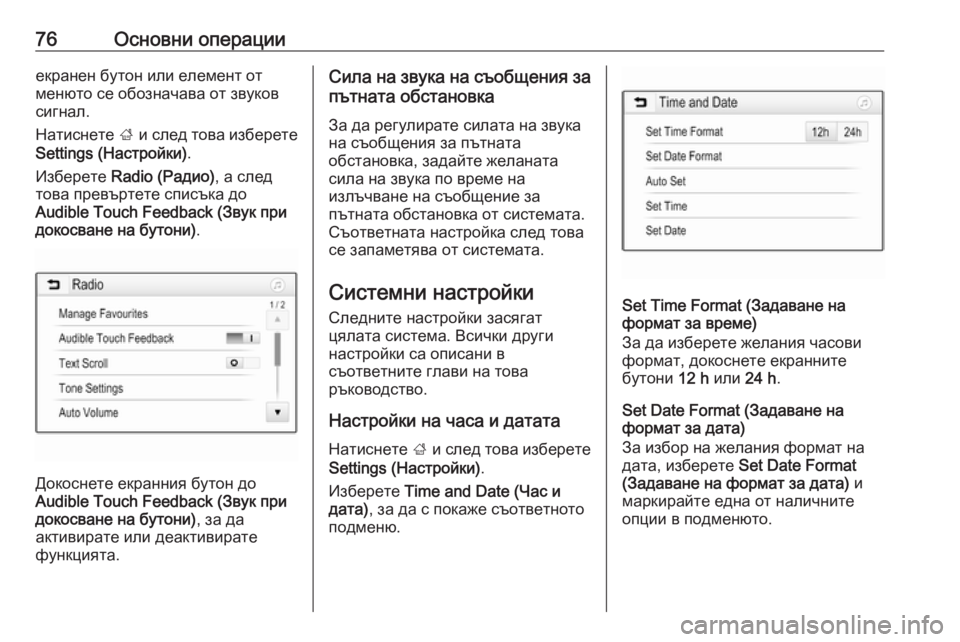
76–Ю—Б–љ–Њ–≤–љ–Є –Њ–њ–µ—А–∞—Ж–Є–Є–µ–Ї—А–∞–љ–µ–љ –±—Г—В–Њ–љ –Є–ї–Є –µ–ї–µ–Љ–µ–љ—В –Њ—В
–Љ–µ–љ—О—В–Њ —Б–µ –Њ–±–Њ–Ј–љ–∞—З–∞–≤–∞ –Њ—В –Ј–≤—Г–Ї–Њ–≤
—Б–Є–≥–љ–∞–ї.
–Э–∞—В–Є—Б–љ–µ—В–µ ; –Є —Б–ї–µ–і —В–Њ–≤–∞ –Є–Ј–±–µ—А–µ—В–µ
Settings (–Э–∞—Б—В—А–Њ–є–Ї–Є) .
–Ш–Ј–±–µ—А–µ—В–µ Radio (–†–∞–і–Є–Њ) , –∞ —Б–ї–µ–і
—В–Њ–≤–∞ –њ—А–µ–≤—К—А—В–µ—В–µ —Б–њ–Є—Б—К–Ї–∞ –і–Њ
Audible Touch Feedback (–Ч–≤—Г–Ї –њ—А–Є
–і–Њ–Ї–Њ—Б–≤–∞–љ–µ –љ–∞ –±—Г—В–Њ–љ–Є) .
–Ф–Њ–Ї–Њ—Б–љ–µ—В–µ –µ–Ї—А–∞–љ–љ–Є—П –±—Г—В–Њ–љ –і–Њ
Audible Touch Feedback (–Ч–≤—Г–Ї –њ—А–Є
–і–Њ–Ї–Њ—Б–≤–∞–љ–µ –љ–∞ –±—Г—В–Њ–љ–Є) , –Ј–∞ –і–∞
–∞–Ї—В–Є–≤–Є—А–∞—В–µ –Є–ї–Є –і–µ–∞–Ї—В–Є–≤–Є—А–∞—В–µ
—Д—Г–љ–Ї—Ж–Є—П—В–∞.
–°–Є–ї–∞ –љ–∞ –Ј–≤—Г–Ї–∞ –љ–∞ —Б—К–Њ–±—Й–µ–љ–Є—П –Ј–∞
–њ—К—В–љ–∞—В–∞ –Њ–±—Б—В–∞–љ–Њ–≤–Ї–∞
–Ч–∞ –і–∞ —А–µ–≥—Г–ї–Є—А–∞—В–µ —Б–Є–ї–∞—В–∞ –љ–∞ –Ј–≤—Г–Ї–∞
–љ–∞ —Б—К–Њ–±—Й–µ–љ–Є—П –Ј–∞ –њ—К—В–љ–∞—В–∞
–Њ–±—Б—В–∞–љ–Њ–≤–Ї–∞, –Ј–∞–і–∞–є—В–µ –ґ–µ–ї–∞–љ–∞—В–∞
—Б–Є–ї–∞ –љ–∞ –Ј–≤—Г–Ї–∞ –њ–Њ –≤—А–µ–Љ–µ –љ–∞
–Є–Ј–ї—К—З–≤–∞–љ–µ –љ–∞ —Б—К–Њ–±—Й–µ–љ–Є–µ –Ј–∞
–њ—К—В–љ–∞—В–∞ –Њ–±—Б—В–∞–љ–Њ–≤–Ї–∞ –Њ—В —Б–Є—Б—В–µ–Љ–∞—В–∞.
–°—К–Њ—В–≤–µ—В–љ–∞—В–∞ –љ–∞—Б—В—А–Њ–є–Ї–∞ —Б–ї–µ–і —В–Њ–≤–∞
—Б–µ –Ј–∞–њ–∞–Љ–µ—В—П–≤–∞ –Њ—В —Б–Є—Б—В–µ–Љ–∞—В–∞.
–°–Є—Б—В–µ–Љ–љ–Є –љ–∞—Б—В—А–Њ–є–Ї–Є
–°–ї–µ–і–љ–Є—В–µ –љ–∞—Б—В—А–Њ–є–Ї–Є –Ј–∞—Б—П–≥–∞—В
—Ж—П–ї–∞—В–∞ —Б–Є—Б—В–µ–Љ–∞. –Т—Б–Є—З–Ї–Є –і—А—Г–≥–Є
–љ–∞—Б—В—А–Њ–є–Ї–Є —Б–∞ –Њ–њ–Є—Б–∞–љ–Є –≤
—Б—К–Њ—В–≤–µ—В–љ–Є—В–µ –≥–ї–∞–≤–Є –љ–∞ —В–Њ–≤–∞
—А—К–Ї–Њ–≤–Њ–і—Б—В–≤–Њ.
–Э–∞—Б—В—А–Њ–є–Ї–Є –љ–∞ —З–∞—Б–∞ –Є –і–∞—В–∞—В–∞
–Э–∞—В–Є—Б–љ–µ—В–µ ; –Є —Б–ї–µ–і —В–Њ–≤–∞ –Є–Ј–±–µ—А–µ—В–µ
Settings (–Э–∞—Б—В—А–Њ–є–Ї–Є) .
–Ш–Ј–±–µ—А–µ—В–µ Time and Date (–І–∞—Б –Є
–і–∞—В–∞) , –Ј–∞ –і–∞ —Б –њ–Њ–Ї–∞–ґ–µ —Б—К–Њ—В–≤–µ—В–љ–Њ—В–Њ
–њ–Њ–і–Љ–µ–љ—О.
Set Time Format (–Ч–∞–і–∞–≤–∞–љ–µ –љ–∞
—Д–Њ—А–Љ–∞—В –Ј–∞ –≤—А–µ–Љ–µ)
–Ч–∞ –і–∞ –Є–Ј–±–µ—А–µ—В–µ –ґ–µ–ї–∞–љ–Є—П —З–∞—Б–Њ–≤–Є —Д–Њ—А–Љ–∞—В, –і–Њ–Ї–Њ—Б–љ–µ—В–µ –µ–Ї—А–∞–љ–љ–Є—В–µ
–±—Г—В–Њ–љ–Є 12 h –Є–ї–Є 24 h.
Set Date Format (–Ч–∞–і–∞–≤–∞–љ–µ –љ–∞
—Д–Њ—А–Љ–∞—В –Ј–∞ –і–∞—В–∞)
–Ч–∞ –Є–Ј–±–Њ—А –љ–∞ –ґ–µ–ї–∞–љ–Є—П —Д–Њ—А–Љ–∞—В –љ–∞
–і–∞—В–∞, –Є–Ј–±–µ—А–µ—В–µ Set Date Format
(–Ч–∞–і–∞–≤–∞–љ–µ –љ–∞ —Д–Њ—А–Љ–∞—В –Ј–∞ –і–∞—В–∞) –Є
–Љ–∞—А–Ї–Є—А–∞–є—В–µ –µ–і–љ–∞ –Њ—В –љ–∞–ї–Є—З–љ–Є—В–µ –Њ–њ—Ж–Є–Є –≤ –њ–Њ–і–Љ–µ–љ—О—В–Њ.
Page 77 of 145
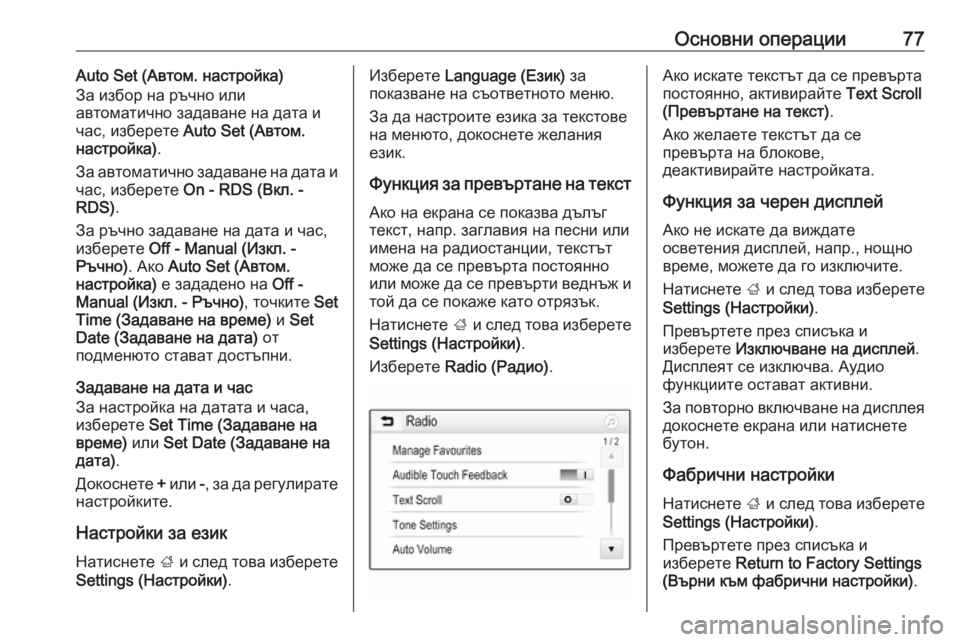
–Ю—Б–љ–Њ–≤–љ–Є –Њ–њ–µ—А–∞—Ж–Є–Є77Auto Set (–Р–≤—В–Њ–Љ. –љ–∞—Б—В—А–Њ–є–Ї–∞)
–Ч–∞ –Є–Ј–±–Њ—А –љ–∞ —А—К—З–љ–Њ –Є–ї–Є
–∞–≤—В–Њ–Љ–∞—В–Є—З–љ–Њ –Ј–∞–і–∞–≤–∞–љ–µ –љ–∞ –і–∞—В–∞ –Є
—З–∞—Б, –Є–Ј–±–µ—А–µ—В–µ Auto Set (–Р–≤—В–Њ–Љ.
–љ–∞—Б—В—А–Њ–є–Ї–∞) .
–Ч–∞ –∞–≤—В–Њ–Љ–∞—В–Є—З–љ–Њ –Ј–∞–і–∞–≤–∞–љ–µ –љ–∞ –і–∞—В–∞ –Є
—З–∞—Б, –Є–Ј–±–µ—А–µ—В–µ On - RDS (–Т–Ї–ї. -
RDS) .
–Ч–∞ —А—К—З–љ–Њ –Ј–∞–і–∞–≤–∞–љ–µ –љ–∞ –і–∞—В–∞ –Є —З–∞—Б,
–Є–Ј–±–µ—А–µ—В–µ Off - Manual (–Ш–Ј–Ї–ї. -
–†—К—З–љ–Њ) . –Р–Ї–Њ Auto Set (–Р–≤—В–Њ–Љ.
–љ–∞—Б—В—А–Њ–є–Ї–∞) –µ –Ј–∞–і–∞–і–µ–љ–Њ –љ–∞ Off -
Manual (–Ш–Ј–Ї–ї. - –†—К—З–љ–Њ) , —В–Њ—З–Ї–Є—В–µ Set
Time (–Ч–∞–і–∞–≤–∞–љ–µ –љ–∞ –≤—А–µ–Љ–µ) –Є Set
Date (–Ч–∞–і–∞–≤–∞–љ–µ –љ–∞ –і–∞—В–∞) –Њ—В
–њ–Њ–і–Љ–µ–љ—О—В–Њ —Б—В–∞–≤–∞—В –і–Њ—Б—В—К–њ–љ–Є.
–Ч–∞–і–∞–≤–∞–љ–µ –љ–∞ –і–∞—В–∞ –Є —З–∞—Б
–Ч–∞ –љ–∞—Б—В—А–Њ–є–Ї–∞ –љ–∞ –і–∞—В–∞—В–∞ –Є —З–∞—Б–∞,
–Є–Ј–±–µ—А–µ—В–µ Set Time (–Ч–∞–і–∞–≤–∞–љ–µ –љ–∞
–≤—А–µ–Љ–µ) –Є–ї–Є Set Date (–Ч–∞–і–∞–≤–∞–љ–µ –љ–∞
–і–∞—В–∞) .
–Ф–Њ–Ї–Њ—Б–љ–µ—В–µ + –Є–ї–Є -, –Ј–∞ –і–∞ —А–µ–≥—Г–ї–Є—А–∞—В–µ
–љ–∞—Б—В—А–Њ–є–Ї–Є—В–µ.
–Э–∞—Б—В—А–Њ–є–Ї–Є –Ј–∞ –µ–Ј–Є–Ї –Э–∞—В–Є—Б–љ–µ—В–µ ; –Є —Б–ї–µ–і —В–Њ–≤–∞ –Є–Ј–±–µ—А–µ—В–µ
Settings (–Э–∞—Б—В—А–Њ–є–Ї–Є) .–Ш–Ј–±–µ—А–µ—В–µ Language (–Х–Ј–Є–Ї) –Ј–∞
–њ–Њ–Ї–∞–Ј–≤–∞–љ–µ –љ–∞ —Б—К–Њ—В–≤–µ—В–љ–Њ—В–Њ –Љ–µ–љ—О.
–Ч–∞ –і–∞ –љ–∞—Б—В—А–Њ–Є—В–µ –µ–Ј–Є–Ї–∞ –Ј–∞ —В–µ–Ї—Б—В–Њ–≤–µ
–љ–∞ –Љ–µ–љ—О—В–Њ, –і–Њ–Ї–Њ—Б–љ–µ—В–µ –ґ–µ–ї–∞–љ–Є—П
–µ–Ј–Є–Ї.
–§—Г–љ–Ї—Ж–Є—П –Ј–∞ –њ—А–µ–≤—К—А—В–∞–љ–µ –љ–∞ —В–µ–Ї—Б—В
–Р–Ї–Њ –љ–∞ –µ–Ї—А–∞–љ–∞ —Б–µ –њ–Њ–Ї–∞–Ј–≤–∞ –і—К–ї—К–≥
—В–µ–Ї—Б—В, –љ–∞–њ—А. –Ј–∞–≥–ї–∞–≤–Є—П –љ–∞ –њ–µ—Б–љ–Є –Є–ї–Є
–Є–Љ–µ–љ–∞ –љ–∞ —А–∞–і–Є–Њ—Б—В–∞–љ—Ж–Є–Є, —В–µ–Ї—Б—В—К—В
–Љ–Њ–ґ–µ –і–∞ —Б–µ –њ—А–µ–≤—К—А—В–∞ –њ–Њ—Б—В–Њ—П–љ–љ–Њ
–Є–ї–Є –Љ–Њ–ґ–µ –і–∞ —Б–µ –њ—А–µ–≤—К—А—В–Є –≤–µ–і–љ—К–ґ –Є —В–Њ–є –і–∞ —Б–µ –њ–Њ–Ї–∞–ґ–µ –Ї–∞—В–Њ –Њ—В—А—П–Ј—К–Ї.
–Э–∞—В–Є—Б–љ–µ—В–µ ; –Є —Б–ї–µ–і —В–Њ–≤–∞ –Є–Ј–±–µ—А–µ—В–µ
Settings (–Э–∞—Б—В—А–Њ–є–Ї–Є) .
–Ш–Ј–±–µ—А–µ—В–µ Radio (–†–∞–і–Є–Њ) .–Р–Ї–Њ –Є—Б–Ї–∞—В–µ —В–µ–Ї—Б—В—К—В –і–∞ —Б–µ –њ—А–µ–≤—К—А—В–∞
–њ–Њ—Б—В–Њ—П–љ–љ–Њ, –∞–Ї—В–Є–≤–Є—А–∞–є—В–µ Text Scroll
(–Я—А–µ–≤—К—А—В–∞–љ–µ –љ–∞ —В–µ–Ї—Б—В) .
–Р–Ї–Њ –ґ–µ–ї–∞–µ—В–µ —В–µ–Ї—Б—В—К—В –і–∞ —Б–µ
–њ—А–µ–≤—К—А—В–∞ –љ–∞ –±–ї–Њ–Ї–Њ–≤–µ,
–і–µ–∞–Ї—В–Є–≤–Є—А–∞–є—В–µ –љ–∞—Б—В—А–Њ–є–Ї–∞—В–∞.
–§—Г–љ–Ї—Ж–Є—П –Ј–∞ —З–µ—А–µ–љ –і–Є—Б–њ–ї–µ–є –Р–Ї–Њ –љ–µ –Є—Б–Ї–∞—В–µ –і–∞ –≤–Є–ґ–і–∞—В–µ
–Њ—Б–≤–µ—В–µ–љ–Є—П –і–Є—Б–њ–ї–µ–є, –љ–∞–њ—А., –љ–Њ—Й–љ–Њ
–≤—А–µ–Љ–µ, –Љ–Њ–ґ–µ—В–µ –і–∞ –≥–Њ –Є–Ј–Ї–ї—О—З–Є—В–µ.
–Э–∞—В–Є—Б–љ–µ—В–µ ; –Є —Б–ї–µ–і —В–Њ–≤–∞ –Є–Ј–±–µ—А–µ—В–µ
Settings (–Э–∞—Б—В—А–Њ–є–Ї–Є) .
–Я—А–µ–≤—К—А—В–µ—В–µ –њ—А–µ–Ј —Б–њ–Є—Б—К–Ї–∞ –Є
–Є–Ј–±–µ—А–µ—В–µ –Ш–Ј–Ї–ї—О—З–≤–∞–љ–µ –љ–∞ –і–Є—Б–њ–ї–µ–є .
–Ф–Є—Б–њ–ї–µ—П—В —Б–µ –Є–Ј–Ї–ї—О—З–≤–∞. –Р—Г–і–Є–Њ
—Д—Г–љ–Ї—Ж–Є–Є—В–µ –Њ—Б—В–∞–≤–∞—В –∞–Ї—В–Є–≤–љ–Є.
–Ч–∞ –њ–Њ–≤—В–Њ—А–љ–Њ –≤–Ї–ї—О—З–≤–∞–љ–µ –љ–∞ –і–Є—Б–њ–ї–µ—П
–і–Њ–Ї–Њ—Б–љ–µ—В–µ –µ–Ї—А–∞–љ–∞ –Є–ї–Є –љ–∞—В–Є—Б–љ–µ—В–µ
–±—Г—В–Њ–љ.
–§–∞–±—А–Є—З–љ–Є –љ–∞—Б—В—А–Њ–є–Ї–Є–Э–∞—В–Є—Б–љ–µ—В–µ ; –Є —Б–ї–µ–і —В–Њ–≤–∞ –Є–Ј–±–µ—А–µ—В–µ
Settings (–Э–∞—Б—В—А–Њ–є–Ї–Є) .
–Я—А–µ–≤—К—А—В–µ—В–µ –њ—А–µ–Ј —Б–њ–Є—Б—К–Ї–∞ –Є
–Є–Ј–±–µ—А–µ—В–µ Return to Factory Settings
(–Т—К—А–љ–Є –Ї—К–Љ —Д–∞–±—А–Є—З–љ–Є –љ–∞—Б—В—А–Њ–є–Ї–Є) .
Page 78 of 145
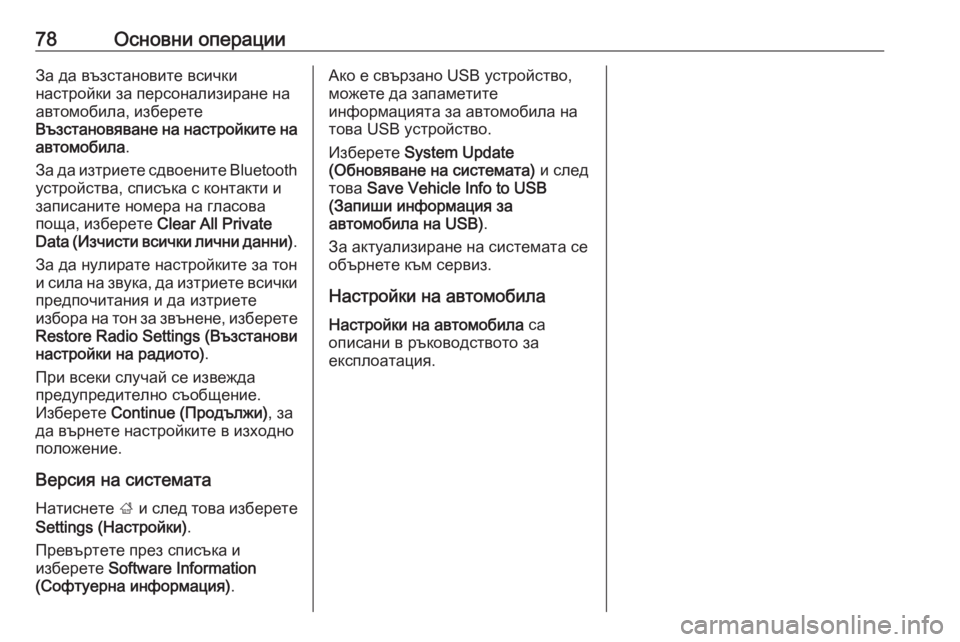
78–Ю—Б–љ–Њ–≤–љ–Є –Њ–њ–µ—А–∞—Ж–Є–Є–Ч–∞ –і–∞ –≤—К–Ј—Б—В–∞–љ–Њ–≤–Є—В–µ –≤—Б–Є—З–Ї–Є
–љ–∞—Б—В—А–Њ–є–Ї–Є –Ј–∞ –њ–µ—А—Б–Њ–љ–∞–ї–Є–Ј–Є—А–∞–љ–µ –љ–∞
–∞–≤—В–Њ–Љ–Њ–±–Є–ї–∞, –Є–Ј–±–µ—А–µ—В–µ
–Т—К–Ј—Б—В–∞–љ–Њ–≤—П–≤–∞–љ–µ –љ–∞ –љ–∞—Б—В—А–Њ–є–Ї–Є—В–µ –љ–∞ –∞–≤—В–Њ–Љ–Њ–±–Є–ї–∞ .
–Ч–∞ –і–∞ –Є–Ј—В—А–Є–µ—В–µ —Б–і–≤–Њ–µ–љ–Є—В–µ Bluetooth
—Г—Б—В—А–Њ–є—Б—В–≤–∞, —Б–њ–Є—Б—К–Ї–∞ —Б –Ї–Њ–љ—В–∞–Ї—В–Є –Є
–Ј–∞–њ–Є—Б–∞–љ–Є—В–µ –љ–Њ–Љ–µ—А–∞ –љ–∞ –≥–ї–∞—Б–Њ–≤–∞
–њ–Њ—Й–∞, –Є–Ј–±–µ—А–µ—В–µ Clear All Private
Data (–Ш–Ј—З–Є—Б—В–Є –≤—Б–Є—З–Ї–Є –ї–Є—З–љ–Є –і–∞–љ–љ–Є) .
–Ч–∞ –і–∞ –љ—Г–ї–Є—А–∞—В–µ –љ–∞—Б—В—А–Њ–є–Ї–Є—В–µ –Ј–∞ —В–Њ–љ
–Є —Б–Є–ї–∞ –љ–∞ –Ј–≤—Г–Ї–∞, –і–∞ –Є–Ј—В—А–Є–µ—В–µ –≤—Б–Є—З–Ї–Є –њ—А–µ–і–њ–Њ—З–Є—В–∞–љ–Є—П –Є –і–∞ –Є–Ј—В—А–Є–µ—В–µ
–Є–Ј–±–Њ—А–∞ –љ–∞ —В–Њ–љ –Ј–∞ –Ј–≤—К–љ–µ–љ–µ, –Є–Ј–±–µ—А–µ—В–µ
Restore Radio Settings (–Т—К–Ј—Б—В–∞–љ–Њ–≤–Є
–љ–∞—Б—В—А–Њ–є–Ї–Є –љ–∞ —А–∞–і–Є–Њ—В–Њ) .
–Я—А–Є –≤—Б–µ–Ї–Є —Б–ї—Г—З–∞–є —Б–µ –Є–Ј–≤–µ–ґ–і–∞
–њ—А–µ–і—Г–њ—А–µ–і–Є—В–µ–ї–љ–Њ —Б—К–Њ–±—Й–µ–љ–Є–µ.
–Ш–Ј–±–µ—А–µ—В–µ Continue (–Я—А–Њ–і—К–ї–ґ–Є) , –Ј–∞
–і–∞ –≤—К—А–љ–µ—В–µ –љ–∞—Б—В—А–Њ–є–Ї–Є—В–µ –≤ –Є–Ј—Е–Њ–і–љ–Њ
–њ–Њ–ї–Њ–ґ–µ–љ–Є–µ.
–Т–µ—А—Б–Є—П –љ–∞ —Б–Є—Б—В–µ–Љ–∞—В–∞
–Э–∞—В–Є—Б–љ–µ—В–µ ; –Є —Б–ї–µ–і —В–Њ–≤–∞ –Є–Ј–±–µ—А–µ—В–µ
Settings (–Э–∞—Б—В—А–Њ–є–Ї–Є) .
–Я—А–µ–≤—К—А—В–µ—В–µ –њ—А–µ–Ј —Б–њ–Є—Б—К–Ї–∞ –Є
–Є–Ј–±–µ—А–µ—В–µ Software Information
(–°–Њ—Д—В—Г–µ—А–љ–∞ –Є–љ—Д–Њ—А–Љ–∞—Ж–Є—П) .–Р–Ї–Њ –µ —Б–≤—К—А–Ј–∞–љ–Њ USB —Г—Б—В—А–Њ–є—Б—В–≤–Њ,
–Љ–Њ–ґ–µ—В–µ –і–∞ –Ј–∞–њ–∞–Љ–µ—В–Є—В–µ
–Є–љ—Д–Њ—А–Љ–∞—Ж–Є—П—В–∞ –Ј–∞ –∞–≤—В–Њ–Љ–Њ–±–Є–ї–∞ –љ–∞
—В–Њ–≤–∞ USB —Г—Б—В—А–Њ–є—Б—В–≤–Њ.
–Ш–Ј–±–µ—А–µ—В–µ System Update
(–Ю–±–љ–Њ–≤—П–≤–∞–љ–µ –љ–∞ —Б–Є—Б—В–µ–Љ–∞—В–∞) –Є —Б–ї–µ–і
—В–Њ–≤–∞ Save Vehicle Info to USB
(–Ч–∞–њ–Є—И–Є –Є–љ—Д–Њ—А–Љ–∞—Ж–Є—П –Ј–∞
–∞–≤—В–Њ–Љ–Њ–±–Є–ї–∞ –љ–∞ USB) .
–Ч–∞ –∞–Ї—В—Г–∞–ї–Є–Ј–Є—А–∞–љ–µ –љ–∞ —Б–Є—Б—В–µ–Љ–∞—В–∞ —Б–µ
–Њ–±—К—А–љ–µ—В–µ –Ї—К–Љ —Б–µ—А–≤–Є–Ј.
–Э–∞—Б—В—А–Њ–є–Ї–Є –љ–∞ –∞–≤—В–Њ–Љ–Њ–±–Є–ї–∞ –Э–∞—Б—В—А–Њ–є–Ї–Є –љ–∞ –∞–≤—В–Њ–Љ–Њ–±–Є–ї–∞ —Б–∞
–Њ–њ–Є—Б–∞–љ–Є –≤ —А—К–Ї–Њ–≤–Њ–і—Б—В–≤–Њ—В–Њ –Ј–∞
–µ–Ї—Б–њ–ї–Њ–∞—В–∞—Ж–Є—П.
Page 79 of 145
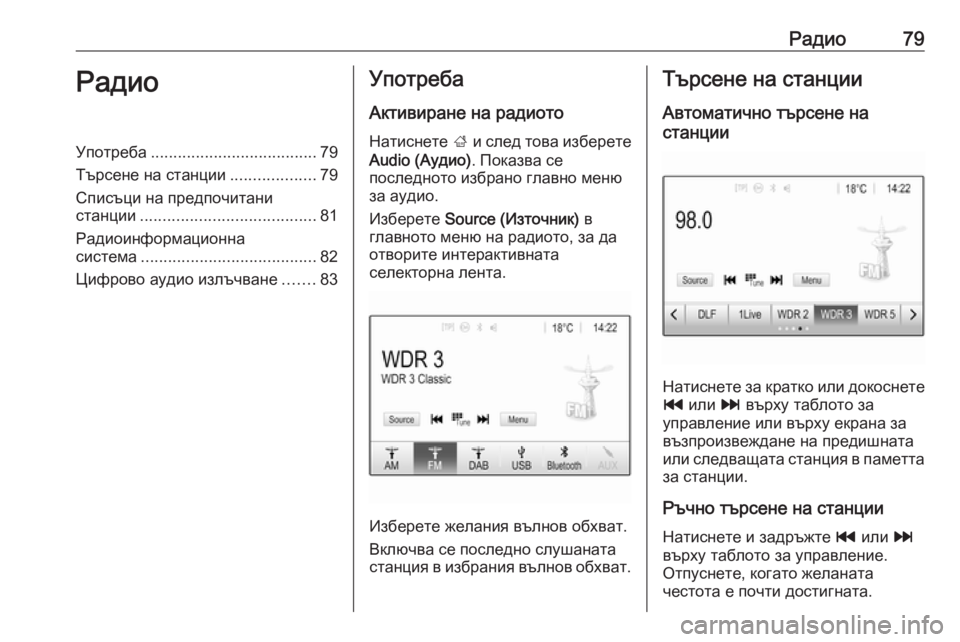
–†–∞–і–Є–Њ79–†–∞–і–Є–Њ–£–њ–Њ—В—А–µ–±–∞..................................... 79
–Ґ—К—А—Б–µ–љ–µ –љ–∞ —Б—В–∞–љ—Ж–Є–Є ...................79
–°–њ–Є—Б—К—Ж–Є –љ–∞ –њ—А–µ–і–њ–Њ—З–Є—В–∞–љ–Є
—Б—В–∞–љ—Ж–Є–Є ....................................... 81
–†–∞–і–Є–Њ–Є–љ—Д–Њ—А–Љ–∞—Ж–Є–Њ–љ–љ–∞
—Б–Є—Б—В–µ–Љ–∞ ....................................... 82
–¶–Є—Д—А–Њ–≤–Њ –∞—Г–і–Є–Њ –Є–Ј–ї—К—З–≤–∞–љ–µ .......83–£–њ–Њ—В—А–µ–±–∞
–Р–Ї—В–Є–≤–Є—А–∞–љ–µ –љ–∞ —А–∞–і–Є–Њ—В–Њ
–Э–∞—В–Є—Б–љ–µ—В–µ ; –Є —Б–ї–µ–і —В–Њ–≤–∞ –Є–Ј–±–µ—А–µ—В–µ
Audio (–Р—Г–і–Є–Њ) . –Я–Њ–Ї–∞–Ј–≤–∞ —Б–µ
–њ–Њ—Б–ї–µ–і–љ–Њ—В–Њ –Є–Ј–±—А–∞–љ–Њ –≥–ї–∞–≤–љ–Њ –Љ–µ–љ—О
–Ј–∞ –∞—Г–і–Є–Њ.
–Ш–Ј–±–µ—А–µ—В–µ Source (–Ш–Ј—В–Њ—З–љ–Є–Ї) –≤
–≥–ї–∞–≤–љ–Њ—В–Њ –Љ–µ–љ—О –љ–∞ —А–∞–і–Є–Њ—В–Њ, –Ј–∞ –і–∞
–Њ—В–≤–Њ—А–Є—В–µ –Є–љ—В–µ—А–∞–Ї—В–Є–≤–љ–∞—В–∞
—Б–µ–ї–µ–Ї—В–Њ—А–љ–∞ –ї–µ–љ—В–∞.
–Ш–Ј–±–µ—А–µ—В–µ –ґ–µ–ї–∞–љ–Є—П –≤—К–ї–љ–Њ–≤ –Њ–±—Е–≤–∞—В.
–Т–Ї–ї—О—З–≤–∞ —Б–µ –њ–Њ—Б–ї–µ–і–љ–Њ —Б–ї—Г—И–∞–љ–∞—В–∞
—Б—В–∞–љ—Ж–Є—П –≤ –Є–Ј–±—А–∞–љ–Є—П –≤—К–ї–љ–Њ–≤ –Њ–±—Е–≤–∞—В.
–Ґ—К—А—Б–µ–љ–µ –љ–∞ —Б—В–∞–љ—Ж–Є–Є
–Р–≤—В–Њ–Љ–∞—В–Є—З–љ–Њ —В—К—А—Б–µ–љ–µ –љ–∞
—Б—В–∞–љ—Ж–Є–Є
–Э–∞—В–Є—Б–љ–µ—В–µ –Ј–∞ –Ї—А–∞—В–Ї–Њ –Є–ї–Є –і–Њ–Ї–Њ—Б–љ–µ—В–µ t –Є–ї–Є v –≤—К—А—Е—Г —В–∞–±–ї–Њ—В–Њ –Ј–∞
—Г–њ—А–∞–≤–ї–µ–љ–Є–µ –Є–ї–Є –≤—К—А—Е—Г –µ–Ї—А–∞–љ–∞ –Ј–∞
–≤—К–Ј–њ—А–Њ–Є–Ј–≤–µ–ґ–і–∞–љ–µ –љ–∞ –њ—А–µ–і–Є—И–љ–∞—В–∞ –Є–ї–Є —Б–ї–µ–і–≤–∞—Й–∞—В–∞ —Б—В–∞–љ—Ж–Є—П –≤ –њ–∞–Љ–µ—В—В–∞
–Ј–∞ —Б—В–∞–љ—Ж–Є–Є.
–†—К—З–љ–Њ —В—К—А—Б–µ–љ–µ –љ–∞ —Б—В–∞–љ—Ж–Є–Є
–Э–∞—В–Є—Б–љ–µ—В–µ –Є –Ј–∞–і—А—К–ґ—В–µ t –Є–ї–Є v
–≤—К—А—Е—Г —В–∞–±–ї–Њ—В–Њ –Ј–∞ —Г–њ—А–∞–≤–ї–µ–љ–Є–µ.
–Ю—В–њ—Г—Б–љ–µ—В–µ, –Ї–Њ–≥–∞—В–Њ –ґ–µ–ї–∞–љ–∞—В–∞
—З–µ—Б—В–Њ—В–∞ –µ –њ–Њ—З—В–Є –і–Њ—Б—В–Є–≥–љ–∞—В–∞.
Page 80 of 145
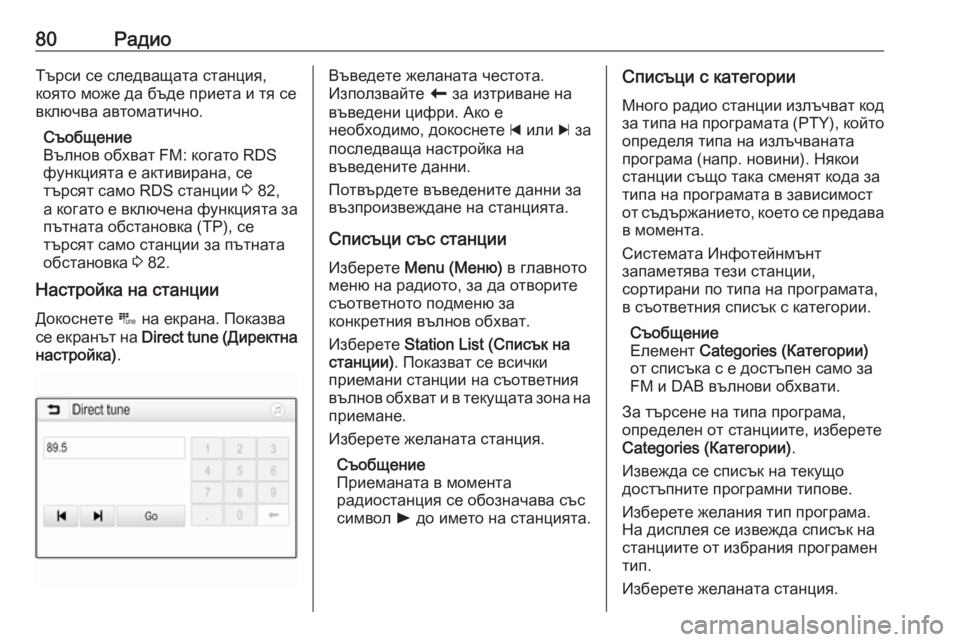
80–†–∞–і–Є–Њ–Ґ—К—А—Б–Є —Б–µ —Б–ї–µ–і–≤–∞—Й–∞—В–∞ —Б—В–∞–љ—Ж–Є—П,
–Ї–Њ—П—В–Њ –Љ–Њ–ґ–µ –і–∞ –±—К–і–µ –њ—А–Є–µ—В–∞ –Є —В—П —Б–µ
–≤–Ї–ї—О—З–≤–∞ –∞–≤—В–Њ–Љ–∞—В–Є—З–љ–Њ.
–°—К–Њ–±—Й–µ–љ–Є–µ
–Т—К–ї–љ–Њ–≤ –Њ–±—Е–≤–∞—В FM: –Ї–Њ–≥–∞—В–Њ RDS
—Д—Г–љ–Ї—Ж–Є—П—В–∞ –µ –∞–Ї—В–Є–≤–Є—А–∞–љ–∞, —Б–µ
—В—К—А—Б—П—В —Б–∞–Љ–Њ RDS —Б—В–∞–љ—Ж–Є–Є 3 82,
–∞ –Ї–Њ–≥–∞—В–Њ –µ –≤–Ї–ї—О—З–µ–љ–∞ —Д—Г–љ–Ї—Ж–Є—П—В–∞ –Ј–∞
–њ—К—В–љ–∞—В–∞ –Њ–±—Б—В–∞–љ–Њ–≤–Ї–∞ (TP), —Б–µ
—В—К—А—Б—П—В —Б–∞–Љ–Њ —Б—В–∞–љ—Ж–Є–Є –Ј–∞ –њ—К—В–љ–∞—В–∞
–Њ–±—Б—В–∞–љ–Њ–≤–Ї–∞ 3 82.
–Э–∞—Б—В—А–Њ–є–Ї–∞ –љ–∞ —Б—В–∞–љ—Ж–Є–Є
–Ф–Њ–Ї–Њ—Б–љ–µ—В–µ B –љ–∞ –µ–Ї—А–∞–љ–∞. –Я–Њ–Ї–∞–Ј–≤–∞
—Б–µ –µ–Ї—А–∞–љ—К—В –љ–∞ Direct tune (–Ф–Є—А–µ–Ї—В–љ–∞
–љ–∞—Б—В—А–Њ–є–Ї–∞) .–Т—К–≤–µ–і–µ—В–µ –ґ–µ–ї–∞–љ–∞—В–∞ —З–µ—Б—В–Њ—В–∞.
–Ш–Ј–њ–Њ–ї–Ј–≤–∞–є—В–µ r –Ј–∞ –Є–Ј—В—А–Є–≤–∞–љ–µ –љ–∞
–≤—К–≤–µ–і–µ–љ–Є —Ж–Є—Д—А–Є. –Р–Ї–Њ –µ
–љ–µ–Њ–±—Е–Њ–і–Є–Љ–Њ, –і–Њ–Ї–Њ—Б–љ–µ—В–µ d –Є–ї–Є c –Ј–∞
–њ–Њ—Б–ї–µ–і–≤–∞—Й–∞ –љ–∞—Б—В—А–Њ–є–Ї–∞ –љ–∞
–≤—К–≤–µ–і–µ–љ–Є—В–µ –і–∞–љ–љ–Є.
–Я–Њ—В–≤—К—А–і–µ—В–µ –≤—К–≤–µ–і–µ–љ–Є—В–µ –і–∞–љ–љ–Є –Ј–∞
–≤—К–Ј–њ—А–Њ–Є–Ј–≤–µ–ґ–і–∞–љ–µ –љ–∞ —Б—В–∞–љ—Ж–Є—П—В–∞.
–°–њ–Є—Б—К—Ж–Є —Б—К—Б —Б—В–∞–љ—Ж–Є–Є
–Ш–Ј–±–µ—А–µ—В–µ Menu (–Ь–µ–љ—О) –≤ –≥–ї–∞–≤–љ–Њ—В–Њ
–Љ–µ–љ—О –љ–∞ —А–∞–і–Є–Њ—В–Њ, –Ј–∞ –і–∞ –Њ—В–≤–Њ—А–Є—В–µ
—Б—К–Њ—В–≤–µ—В–љ–Њ—В–Њ –њ–Њ–і–Љ–µ–љ—О –Ј–∞
–Ї–Њ–љ–Ї—А–µ—В–љ–Є—П –≤—К–ї–љ–Њ–≤ –Њ–±—Е–≤–∞—В.
–Ш–Ј–±–µ—А–µ—В–µ Station List (–°–њ–Є—Б—К–Ї –љ–∞
—Б—В–∞–љ—Ж–Є–Є) . –Я–Њ–Ї–∞–Ј–≤–∞—В —Б–µ –≤—Б–Є—З–Ї–Є
–њ—А–Є–µ–Љ–∞–љ–Є —Б—В–∞–љ—Ж–Є–Є –љ–∞ —Б—К–Њ—В–≤–µ—В–љ–Є—П
–≤—К–ї–љ–Њ–≤ –Њ–±—Е–≤–∞—В –Є –≤ —В–µ–Ї—Г—Й–∞—В–∞ –Ј–Њ–љ–∞ –љ–∞ –њ—А–Є–µ–Љ–∞–љ–µ.
–Ш–Ј–±–µ—А–µ—В–µ –ґ–µ–ї–∞–љ–∞—В–∞ —Б—В–∞–љ—Ж–Є—П.
–°—К–Њ–±—Й–µ–љ–Є–µ
–Я—А–Є–µ–Љ–∞–љ–∞—В–∞ –≤ –Љ–Њ–Љ–µ–љ—В–∞
—А–∞–і–Є–Њ—Б—В–∞–љ—Ж–Є—П —Б–µ –Њ–±–Њ–Ј–љ–∞—З–∞–≤–∞ —Б—К—Б
—Б–Є–Љ–≤–Њ–ї l –і–Њ –Є–Љ–µ—В–Њ –љ–∞ —Б—В–∞–љ—Ж–Є—П—В–∞.–°–њ–Є—Б—К—Ж–Є —Б –Ї–∞—В–µ–≥–Њ—А–Є–Є
–Ь–љ–Њ–≥–Њ —А–∞–і–Є–Њ —Б—В–∞–љ—Ж–Є–Є –Є–Ј–ї—К—З–≤–∞—В –Ї–Њ–і
–Ј–∞ —В–Є–њ–∞ –љ–∞ –њ—А–Њ–≥—А–∞–Љ–∞—В–∞ ( PTY), –Ї–Њ–є—В–Њ
–Њ–њ—А–µ–і–µ–ї—П —В–Є–њ–∞ –љ–∞ –Є–Ј–ї—К—З–≤–∞–љ–∞—В–∞
–њ—А–Њ–≥—А–∞–Љ–∞ (–љ–∞–њ—А. –љ–Њ–≤–Є–љ–Є). –Э—П–Ї–Њ–Є —Б—В–∞–љ—Ж–Є–Є —Б—К—Й–Њ —В–∞–Ї–∞ —Б–Љ–µ–љ—П—В –Ї–Њ–і–∞ –Ј–∞
—В–Є–њ–∞ –љ–∞ –њ—А–Њ–≥—А–∞–Љ–∞—В–∞ –≤ –Ј–∞–≤–Є—Б–Є–Љ–Њ—Б—В
–Њ—В —Б—К–і—К—А–ґ–∞–љ–Є–µ—В–Њ, –Ї–Њ–µ—В–Њ —Б–µ –њ—А–µ–і–∞–≤–∞
–≤ –Љ–Њ–Љ–µ–љ—В–∞.
–°–Є—Б—В–µ–Љ–∞—В–∞ –Ш–љ—Д–Њ—В–µ–є–љ–Љ—К–љ—В
–Ј–∞–њ–∞–Љ–µ—В—П–≤–∞ —В–µ–Ј–Є —Б—В–∞–љ—Ж–Є–Є,
—Б–Њ—А—В–Є—А–∞–љ–Є –њ–Њ —В–Є–њ–∞ –љ–∞ –њ—А–Њ–≥—А–∞–Љ–∞—В–∞,
–≤ —Б—К–Њ—В–≤–µ—В–љ–Є—П —Б–њ–Є—Б—К–Ї —Б –Ї–∞—В–µ–≥–Њ—А–Є–Є.
–°—К–Њ–±—Й–µ–љ–Є–µ
–Х–ї–µ–Љ–µ–љ—В Categories (–Ъ–∞—В–µ–≥–Њ—А–Є–Є)
–Њ—В —Б–њ–Є—Б—К–Ї–∞ —Б –µ –і–Њ—Б—В—К–њ–µ–љ —Б–∞–Љ–Њ –Ј–∞
FM –Є DAB –≤—К–ї–љ–Њ–≤–Є –Њ–±—Е–≤–∞—В–Є.
–Ч–∞ —В—К—А—Б–µ–љ–µ –љ–∞ —В–Є–њ–∞ –њ—А–Њ–≥—А–∞–Љ–∞,
–Њ–њ—А–µ–і–µ–ї–µ–љ –Њ—В —Б—В–∞–љ—Ж–Є–Є—В–µ, –Є–Ј–±–µ—А–µ—В–µ
Categories (–Ъ–∞—В–µ–≥–Њ—А–Є–Є) .
–Ш–Ј–≤–µ–ґ–і–∞ —Б–µ —Б–њ–Є—Б—К–Ї –љ–∞ —В–µ–Ї—Г—Й–Њ
–і–Њ—Б—В—К–њ–љ–Є—В–µ –њ—А–Њ–≥—А–∞–Љ–љ–Є —В–Є–њ–Њ–≤–µ.
–Ш–Ј–±–µ—А–µ—В–µ –ґ–µ–ї–∞–љ–Є—П —В–Є–њ –њ—А–Њ–≥—А–∞–Љ–∞.
–Э–∞ –і–Є—Б–њ–ї–µ—П —Б–µ –Є–Ј–≤–µ–ґ–і–∞ —Б–њ–Є—Б—К–Ї –љ–∞
—Б—В–∞–љ—Ж–Є–Є—В–µ –Њ—В –Є–Ј–±—А–∞–љ–Є—П –њ—А–Њ–≥—А–∞–Љ–µ–љ
—В–Є–њ.
–Ш–Ј–±–µ—А–µ—В–µ –ґ–µ–ї–∞–љ–∞—В–∞ —Б—В–∞–љ—Ж–Є—П.